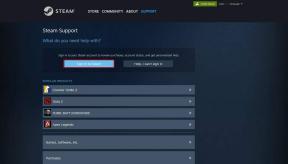Топ 8 начина да коригирате търсенето в App Store, което не работи на iPhone
Miscellanea / / January 19, 2022
Инструментът за търсене в App Store не работи ли? Е, не си само ти. Няколко други потребители са били раздразнени от подобен проблем, докато търсят своя любим приложения и игри. Затова сме подготвили това ръководство, за да ви помогнем.

Въпреки че причината може да варира от лоша интернет връзка до грешка в сървъра от страна на Apple. Методите за отстраняване на неизправности по-долу ще ви помогнат да идентифицирате и разрешите проблема с търсенето в App Store на iPhone. И така, нека да започнем.
1. Проверете интернет връзката
Колкото и очевидно да е, трябва да започнете с проверка на интернет връзката на вашия iPhone. Ако вашата интернет връзка е лоша или непоследователна, App Store може да не успее да извлече резултати от търсенето.
Можете да опитате извършване на бърз тест за скорост на вашия iPhone за да проверите силата на интернет връзката.
Също така на Guiding Tech
2. Проверете системното състояние на App Store
Ако интернет е наред, можете да проверите състоянието на сървъра за App Store. Макар и рядко, понякога App Store може да страда от прекъсвания на услугите. Можете да посетите страницата за системно състояние на Apple, за да знаете състоянието на сървъра на App Store.
Посетете страницата за състоянието на системата на Apple

3. Рестартирайте вашия iPhone
Рестартирането на вашето устройство остава едно от най-ефективните решения, докато коригирате дребни проблеми с вашия iPhone. Следователно, преди да се потопите дълбоко в другите решения, можете да опитате да рестартирате устройството си.
За да изключите вашия iPhone, отворете приложението Настройки и отидете до Общи. Превъртете надолу и изберете Изключване. След това използвайте плъзгача, за да изключите устройството си.


Изчакайте минута или две, натиснете и задръжте бутона Sleep/Wake, за да включите вашия iPhone.
4. Проверете датата и часа
Ако вашето устройство е настроено на неправилен час или дата, може да не успее да комуникира със сървърите на App Store и да покаже празен екран. Затова се препоръчва да настроите устройството си да използва времето, предоставено от мрежата, за да избегнете подобни проблеми. Ето как.
Етап 1: Отворете приложението Настройки и докоснете Общи.
Стъпка 2: Отидете на Дата и час. Включете превключвателя до Задаване автоматично.


Стартирайте отново App Store и опитайте отново да използвате лентата за търсене.
Също така на Guiding Tech
5. Активирайте персонализирани реклами
Колкото и да е странно, няколко потребители във форума съобщиха за успех при разрешаването на проблема с търсенето в App Store чрез активиране на функцията за персонализирани реклами на Apple. Можете също да опитате това.
Етап 1: Стартирайте приложението Настройки на вашия iPhone и отворете Поверителност.

Стъпка 2: Превъртете надолу, за да докоснете Apple Advertising. След това включете превключвателя до Персонализирани реклами.


6. Излезте и влезте в App Store
Друг начин за отстраняване на проблеми с App Store е да излезете и да влезете отново. Това ще принуди App Store да обнови връзката си със сървърите, което може да коригира търсенето в App Store.
За да излезете от iCloud на iPhone, отворете приложението Настройки и докоснете името си в горната част. Превъртете надолу и докоснете опцията Изход.


Влезте отново, като използвате идентификационните си данни за Apple ID, за да видите дали търсенето в App Store работи добре.
7. Нулиране на мрежовите настройки
Друга причина, поради която може да имате проблеми с търсенето в App Store, е ако Wi-Fi не се свързва или сигналът продължава да пада. В такива случаи, нулиране на мрежовите настройки на вашия iPhone мога да помогна. Ето как да го направите.
Етап 1: Отворете Настройки на вашия iPhone и отидете до Общи. Докоснете Прехвърляне или Нулиране на iPhone.

Стъпка 2: Докоснете Нулиране в долната част и изберете Нулиране на мрежовите настройки от изскачащото меню.


Ще ви поиска паролата за заключен екран (ако има такава). След като сте потвърдени, докоснете полето за потвърждение на Нулиране на мрежовите настройки, за да започнете процеса на възстановяване.
8. Актуализирайте вашия iPhone
Проблемът с търсенето в App Store може да е свързан с грешка в текущата версия на iOS и по-новата актуализация вече е пусната с корекция. Така че, ако нито едно от горните решения не работи, можете да опитате актуализиране на вашия iPhone за да видя дали това помага.
За да проверите за актуализации на iPhone, отворете Настройки и отидете на Общи. След това докоснете Актуализация на софтуера.


Изтеглете и инсталирайте всички чакащи актуализации и вижте дали App Store работи добре сега.
Също така на Guiding Tech
Вашето търсене приключва тук
Въпреки че подобни случаи са редки, такива несъответствия с App Store никога не са удобни. Надяваме се, че горните решения са отстранили проблема с търсенето в App Store и вие се връщате към проучването на любимите си приложения.